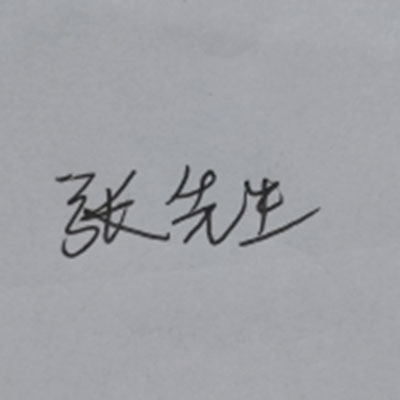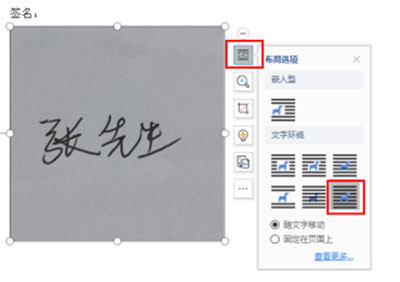word如何电子手写签名 word电子签名怎么做
来源:法大大发布时间:2022-04-12 16:51:43
相信大家在工作生活中会遇到,有些文件需要“电子手写签名”的时候,这种时候该怎么操作呢?word电子签名怎么做呢?
如何电子手写签名:
1. 新建一个空白的Word文档
2. 将你写的签名拍摄成照片,然后传到电脑端,插入“签名图片”(注意这个时候图片是有底色的)
在这里要注意,如果你想直接插入空白底,可以借助PS进行操作,在ps中去掉底色存储为PNG格式
3. 把图片设置为“浮于文字上方”,并调整图片的大小
4. 去掉签字图片的底色,设置为白底
(1)点击图片,选择菜单上方的“颜色”-“重新着色”,选择“黑白:50%”,这样底色就去掉了
(2)再次重复操作,选择“颜色”-“设置透明色”,在图片空白处地方拾取一下,这样底图就变成透明了
5. 找到文件中的选项,点击校对,选择自动更正选项,在替换处输入任意的字母或数字,把替换为选择带格式文本,点击确定
6. 这样在任意的文档上,输入你刚才设置的字母或数字,按下回车键,签名就自动出来了。
注意:以上方法制作的电子签名只能用来签署内部文件,并没有法律效力;如果是签署电子合同或合约,需要在第三方电子合同平台使用「可靠的电子签名」进行签署,推荐大家使用法大大,简单便捷还安全,点击下方预约赶紧试试吧。